Restaurer windows 10 à une date antérieur
Ce tutoriel va vous guider pour restaurer votre ordinateur à un état antérieur.
Pour restaurer windows 10 à une date antérieur, suivez ce tutoriel :
Appuyer simultanément sur les touches de votre clavier : Windows et R.
Valider en cliquant sur OK.
La fenêtre du gestionnaire de la restauration système va s’ouvrir, cliquer sur Suivant.
Sélectionner le point de restauration que vous souhaitez en cliquant dessus. Ici le point de restauration choisi s’appel “Base” et est de type Manuelle c’est à dire que ce n’est pas un logiciel qui a créer ce point de restauration mais un utilisateur qui à choisi de sauvegarder l’état du système à un instant bien précis.
Une fois le point de restauration choisi, cliquer sur Suivant.
Nous voici à l’étape de la confirmation du point de restauration. Vous avez à l’écran toutes les informations concernant le point de restauration sélectionné.
Il est important de rappeler que seul les paramètres système seront restaurés, les logiciels installés après le points de restaurations supprimés. Vos données personnelles telles que vos documents, musiques, images, vidéos … seront en revanche conservés.
Cliquer sur Terminer.
Il s’agit de la dernière confirmation avant le lancement de la restauration système. Après avoir confirmé celle çi vous ne pourrez pas stopper la restauration système !
Cliquer sur Oui.
La préparation de la restauration de votre système commence …
La restauration de votre système commence : Restauration des fichiers (systèmes) et paramètres Windows …
La restauration de votre système continue : Restauration du registre …
Une fois la restauration de votre système terminée le message çi-dessous va s’afficher.
Cliquer sur Fermer.
La restauration de votre système est à présent terminée.
Pour plus d’options de récupération : https://support.microsoft.com/fr-be/help/12415/windows-10-recovery-options

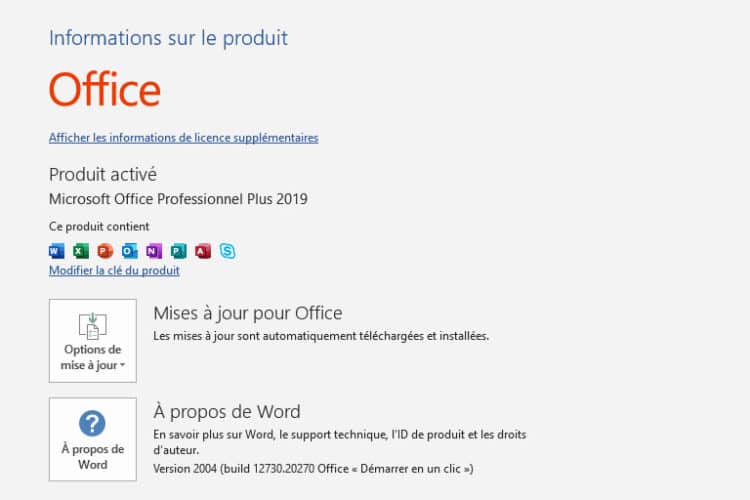
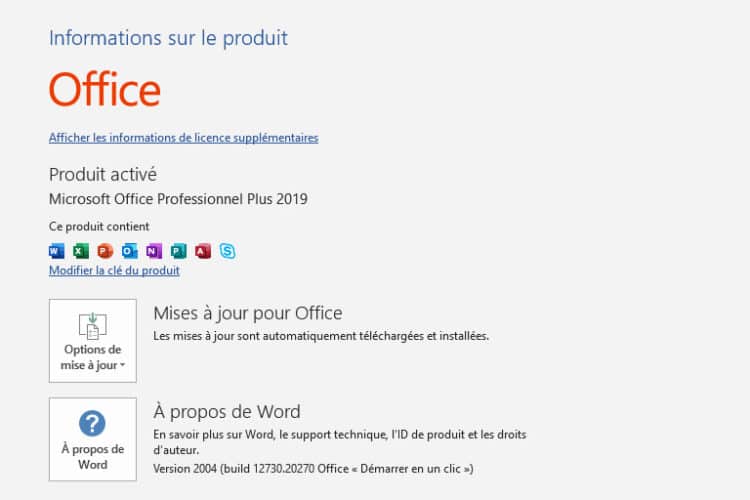

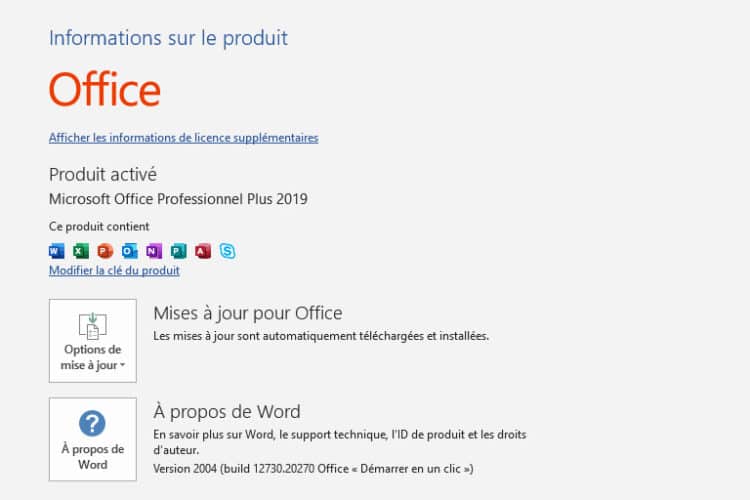
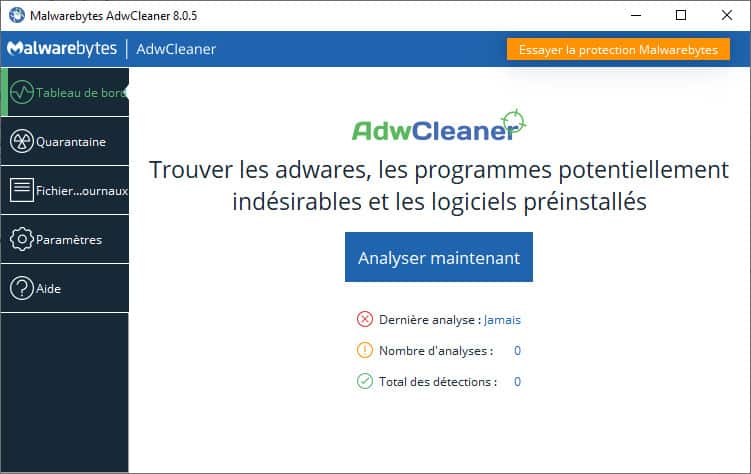
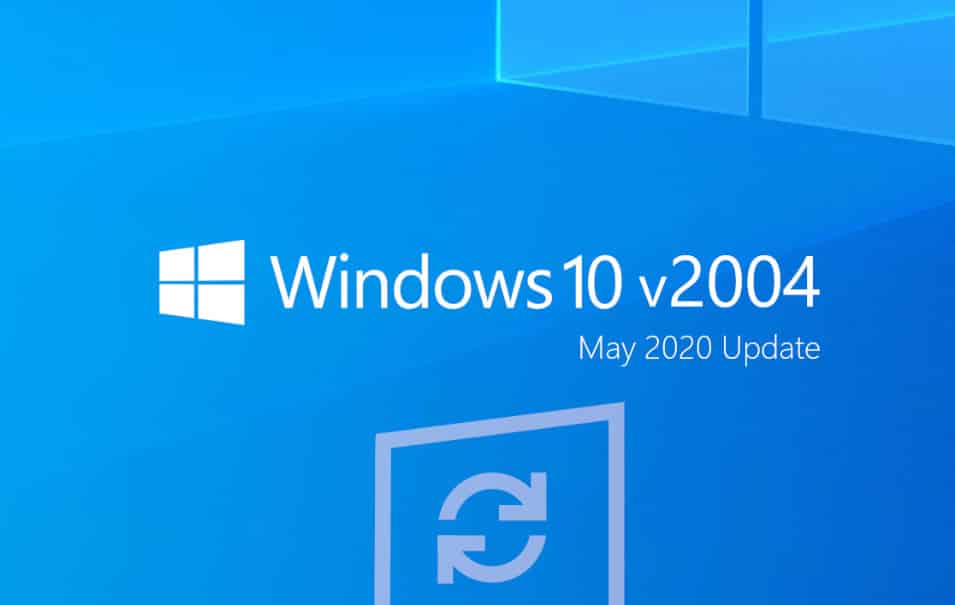
les touches “Windows” + “r” ouvrent une fenêtre exécuter et non “• La fenêtre du gestionnaire de la restauration système ”
Comment faire
bonjour c’est parce que tu ne lis pas jusqu’au bout